Manchmal ist es nicht so einfach, am PC eine HEIC Datei öffnen zu können. In der Zwischenzeit finden Sie hier einige Tipps, mit denen Sie HEIC Datei einfach auf dem PC öffnen können.

- Einstellungen am Gerät anpassen
- Verwenden Sie den kostenlosen Apowersoft HEIC Konverter
- Benutzen Sie iMazing HEIC Converter
- Verwenden Sie HEIC zum JPG-Online-Konverter
- IOTransfer Heic zu JPG Konverter
- Über HEIC
So kann man auf dem PC eine HEIC Datei öffnen
Die Einstellungen anpassen
Um die Probleme zu vermeiden, dass einige Bilder auf Ihrem iOS-Gerät unzugänglichen sind, ist die Anpassung einiger Einstellungen vor der Übertragung der Bilder notwendig. Um HEIC unter Windows zu öffnen, ändern Sie einfach die Dateiübertragungseinstellungen, indem Sie auf „Einstellungen“ > „Kamera“ gehen. Danach suchen Sie nach „Format“ und tippen Sie darauf, um nach der Registerkarte „Fotos“ zu suchen. Von hier aus sehen Sie drei Übertragungsmöglichkeit für Mac oder Windows. Wählen Sie nun „Automatisch“. Wenn Sie ein Foto übertragen, konvertiert es Ihr Handy automatisch in ein Format, das von jedem Computer unterstützt wird.
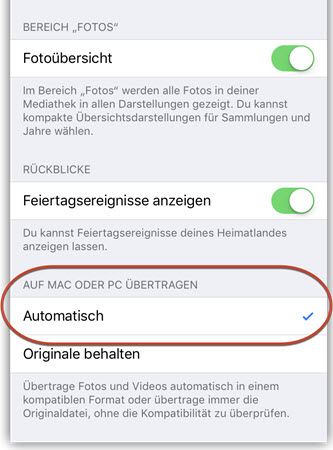
Verwenden Sie Apowersoft HEIC Konverter (kostenlos)
Apowersoft HEIC Konverter wurde speziell dafür entwickelt, um HEIC Datei in JPG konvertieren zu können. Wenn Sie kein Plugin installieren oder sich nicht registrieren wollen, besuchen Sie einfach den kostenlosen Online-Service und laden Sie Ihre Dateien hoch. Wenn Sie viele HEIC-Dateien für haben, können Sie auch sie sofort hochladen und konvertieren. Sie können die konvertierte Datei in HD-Qualität beibehalten.

Um die Sicherheit bei der Umwandlung Ihrer HEIC Fotos mit diesem kostenlosen Online-Konverter brauchen Sie sich keine Sorgen machen. Ihre Privatsphäre wird weiterhin geschützt und die konvertierten Dateien werden sicher nach 12 Stunden gelöscht. Wenn Sie die Online-Version nicht nutzen möchten, können Sie auch die Desktop-Version herunterladen, die kostenpflichtig ist.
Pro
- Einfach zu bedienen
- Batch Konvertierung
- Auch als Desktop Programm verfügbar
- Sehr sicher
- Keinen Qualitätsverlust
Kontra
- Internetverbindung wird vorrausgesetzt
Benutzen Sie iMazing HEIC Converter
Eine andere Möglichkeit, mit der Sie eine HEIC Datei öffnen können, ist die Verwendung eines zuverlässigen Foto Konverters wie iMazing HEIC Converter. Nachdem Sie dieses kostenlose Programm installiert haben, öffnen Sie es und ziehen Sie die ausgewählten HEIC Dateien in die Programmschnittstelle. Die Miniaturansicht der ausgewählten Dateien wird Ihnen dann angezeigt. Nun wählen Sie das gewünschte Format wie etwa JPEG aus und klicken Sie dann auf „Convert“, der Konvertierungsprozess wird dann sofort gestartet. Die Geschwindigkeit der Konvertierung hängt jedoch von der Menge der HEIC Dateien ab, die Sie bearbeiten müssen.
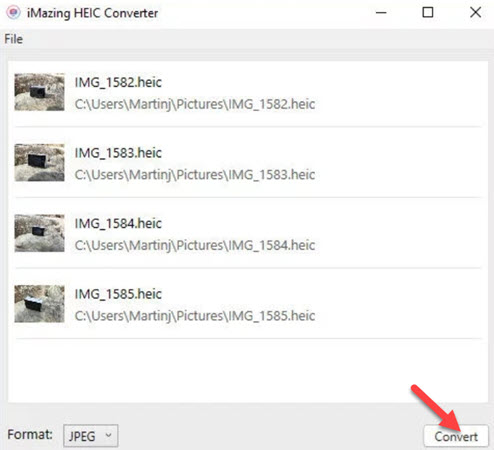
Pro
- Keine Internetverbindung erforderlich
Kontra
- Muss auf den PC heruntergeladen werden
Verwenden Sie HEIC zum JPG-Online-Konverter
Wenn Sie eine Online-Anwendung bevorzugen, um HEIC auf dem PC anzuzeigen, können Sie auch dieses webbasierte Programm nutzen. Dieses Tool ist ein einfacher Bildkonverter, den Sie jederzeit verwenden können, solange Sie eine stabile Internetverbindung haben. Übertragen Sie Ihre HEIC Dateien einfach auf den Computer und ziehen Sie sie direkt in die Schnittstelle des Werkzeugs. Sie werden gleichzeitig geladen und konvertiert. Sobald die Dateien vollständig hochgeladen wurden, klicken Sie einfach auf den Download-Button in jeder Datei, um Ihre neu konvertierte JPEG-Datei zu speichern.
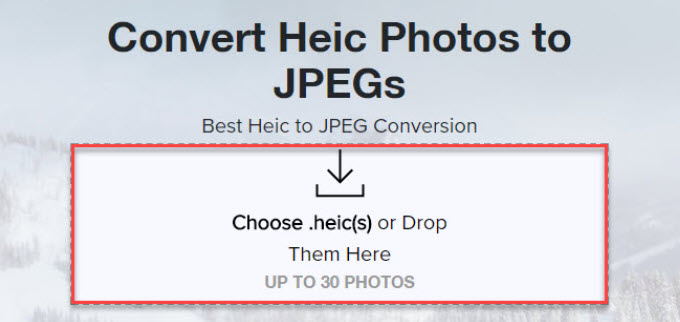
Pro
- Einfach zu bedienen
Kontra
- Erfordert eine stabile Internetverbindung
- Kann unter Umständen Qualitätsverluste vorweisen
IOTransfer Heic zu JPG Konverter
Auch dieser Entwickler bietet ein Online Tool zum Konvertieren von Heic in JPG an. Ähnlich wie bei dem Apowersoft Heic zu JPG Konverter, werden hier die Heic Dateien im Browser konvertiert. Mit diesem Tool können Sie bis zu 50 Bilder gleichzeitig konvertieren.
Um dieses HEIC zu JPG Konverter Tool zu nutzen, fahren Sie wie folgt fort. Gehen Sie auf die Seite. Wählen Sie nun Ihre HEIC Dateien aus und ziehen Sie sich einfach in das dafür vorhergesehene Feld, oder klicken Sie auf das Feld, um die Daten vom PC aus auszuwählen. Sobald die Daten ausgewählt wurden, werden sie umgewandelt. Klicken Sie auf „alle Speichern“, um die Dateien herunterzuladen.
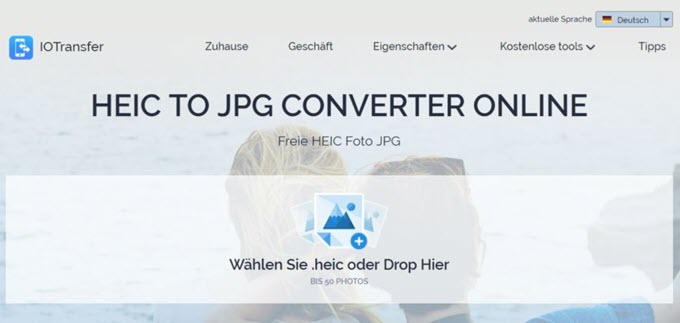
Pro
- Einfach zu bedienen
- Batch Konvertierung
Kontra
- Erfordert einer Internetverbindung
Über HEIC
HEIC ist ein Begriff für HEIF. Dieses Bildformat wurde von Apple neu eingeführt, aber nicht entwickelt. Entwickelt wurde es von MPEG. Der Hauptgrund für die Wahl dieser Art von Datei gegenüber der ersteren ist, dass sie gleichzeitig lebendige Bilder in hoher Qualität erzeugt, die sie in einer kleineren Datei enthalten, so dass iPhone-Nutzer mehr Bilder aufnehmen und speichern können. Darüber hinaus kann dieses Bildformat auch zahlreiche Fotos in andere Dateien speichern, z. B. ein Live-Foto. Außerdem unterstützt es 16-Bit-Farben gegen 8-Bit-JPEG und kann Transparenz wie etwa bei GIF-Dateien verarbeiten.
HEIC oder HEIF ist definitiv ein leistungsstarkes Format – trotz der Exportprobleme, die einige derzeit vorfinden. Es ist nur wenige Tage her, dass das offizielle iOS 11 veröffentlicht wurde. Also warten wir ab bis zum nächsten iOS-Update und hoffen, dass Apple einen Weg findet, diese Probleme zu beheben.

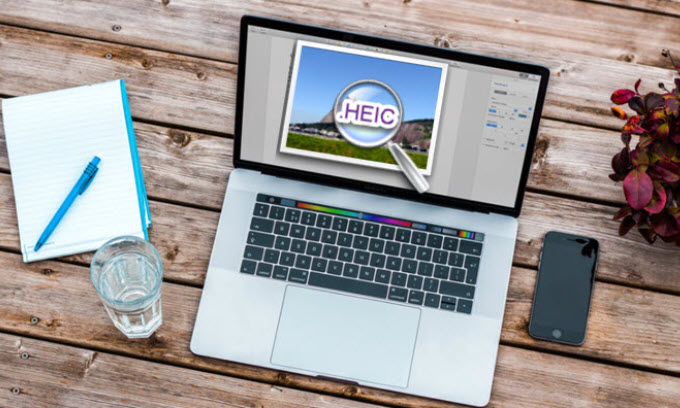
Einen Kommentar schreiben